Prodotti e Servizi nello Showroom
Prima di pubblicare un annuncio per un tuo prodotto/servizio nello Showroom, occorre creare la Scheda prodotto/servizio: quando i visitatori del marketplace o del tuo showroom cliccheranno su un annuncio, infatti, verranno indirizzati sulla scheda prodotto / servizio generata. Puoi creare le schede sia nel gestionale (in area Prodotti, crei le anagrafiche e contemporaneamente inserisci sia le immagini sia le varie informazioni della scheda prodotto/servizio) sia nell’area Sito eCommerce (cliccando su Scheda Prodotto Servizio).
.
.
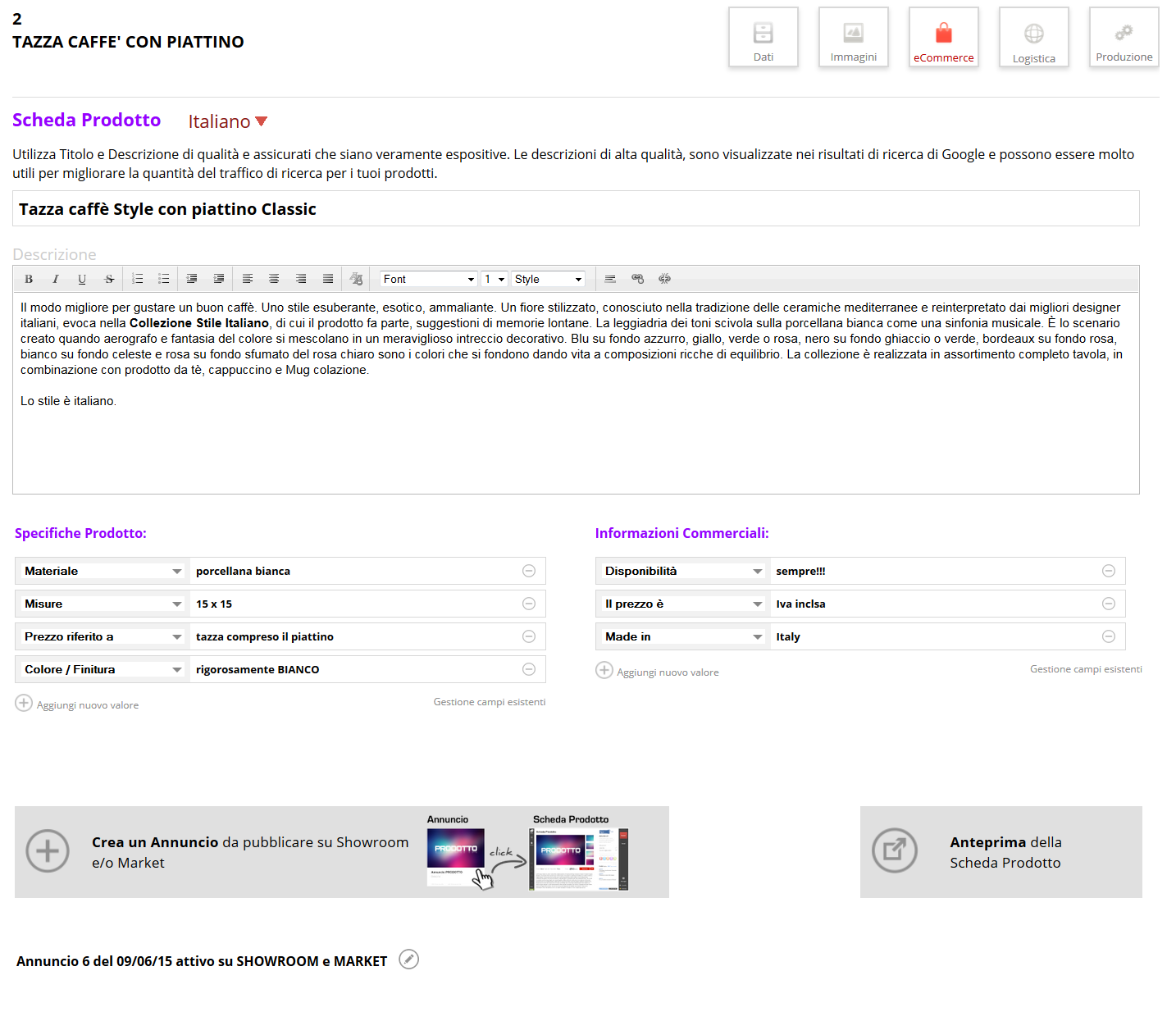
Scheda Prodotto / Servizio
.
.
Per creare l’annuncio clicca su Crea Annuncio presente sia nella barra laterale destra in Annunci di Sito eCommerce sia nel Marketplace, dopo aver fatto la login, sia alla fine della pagina della Scheda Prodotto / Servizio. Successivamente devi scegliere se fare un annuncio relativo ad un prodotto o ad un servizio in Cosa Vuoi Promuovere? oltre alla lingua e al luogo geografico dove visualizzarlo; cerca il prodotto/servizio in anagrafica tramite il campo di ricerca e poi conferma dopo averlo selezionato: verrà aperta la pagina in cui impostare l’annuncio.
.
.
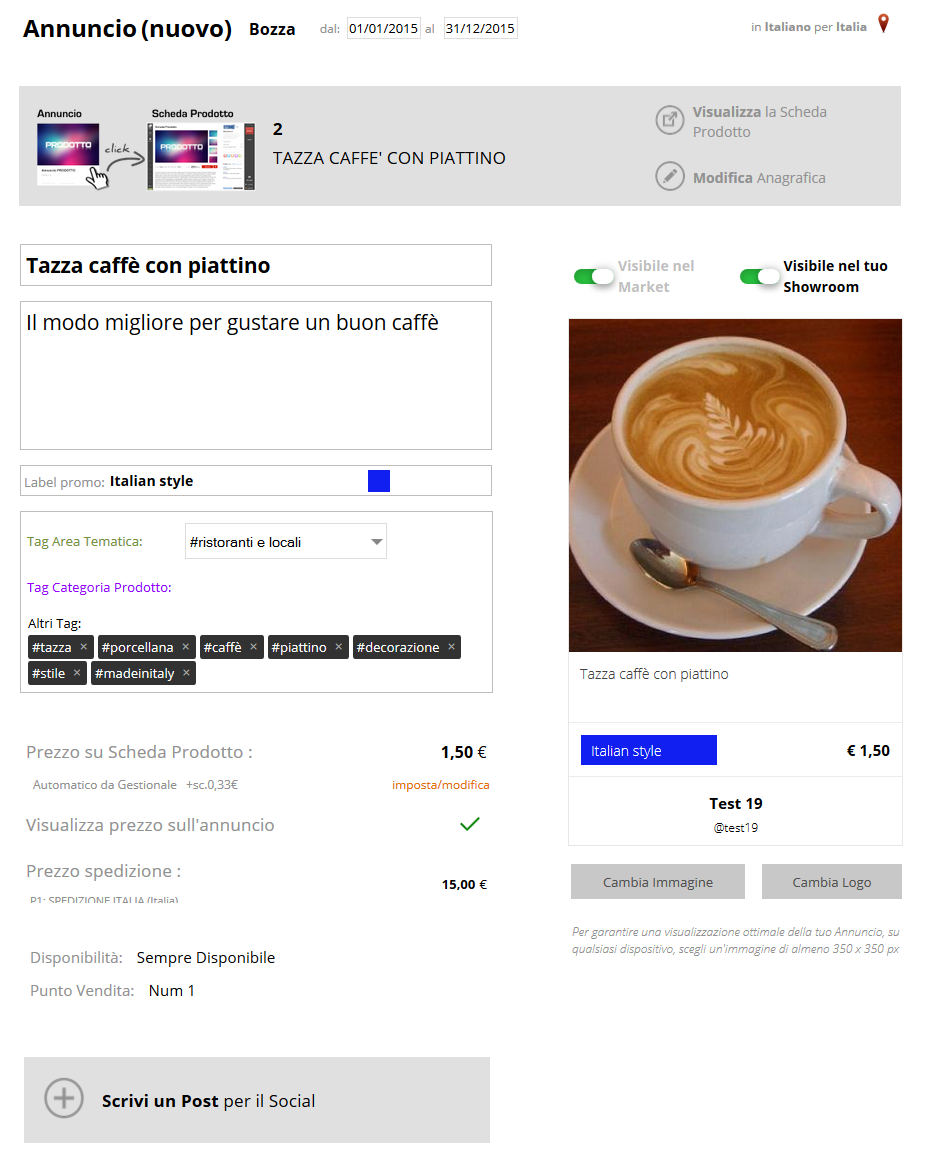
Creazione dell’annuncio per Showroom e Market
.
.
In testata imposti le date entro le quali far apparire l’annuncio; sulla destra imposti dove far vedere l’annuncio, sul market, nello showroom o in entrambi. Più sotto trovi un’anteprima grafica dell’annuncio, in cui puoi modificare immagine e logo. Sulla sezione a sinistra devi inserire:
Titolo: inserisci un titolo/slogan che catturi l’attenzione;
Descrizione: è un testo che viene visualizzato quando si passa con il mouse sull’icona relativa all’annuncio;
Etichetta promozionale: per inserire una percentuale di sconto promozionale o un messaggio breve, che apparirà sotto forma di barra di evidenza nell’annuncio;
Area tematica: seleziona l’opzione che più si avvicina al tipo di annuncio che stai compilando, tra quelli predefiniti;
Tag (#tag): puoi aggiungere altre parole chiave; ricorda che il #tag (parola chiave associata al tuo prodotto/servizio) è importante perché permette a chi cerca un prodotto/servizio di trovarlo più facilmente;
Impostazioni sul prezzo: puoi modificarlo cliccando su imposta/modifica e scegliendo tra le opzioni proposte nella maschera; la spunta su Visualizza prezzo sull’annuncio ti permette di scegliere se visualizzare il prezzo di vendita o meno;
Impostazioni sulla spedizione: in base alle impostazioni che hai inserito nella gestione delle spedizioni;
Disponibilità: scegli quali info far visualizzare (quantità disponibili nel magazzino reale, merce sempre vendibile, fine scorta, ecc.);
Punto vendita : se nel gestionale hai inserito più punti vendita, da qui puoi selezionare il numeratore da usare per registrare l’ordine del cliente; questa informazione non è visibile all’esterno.
Una volta concluse queste operazioni, puoi salvarlo tra le Bozze oppure Pubblicarlo, tramite i pulsanti nella barra laterale destra. In fondo alla pagina puoi creare un Post Social in cui far conoscere il tuo annuncio anche nell’area Social di Giobby. Se clicchi su Pubblica, l’annuncio sarà visibile, nel tuo Showroom, nel market o in entrambi. In Annunci di Sito eCommerce nel menu trovi la lista degli annunci pubblicati, con la possibilità di filtrarli e se pubblicati, di riportarli in bozza e renderli quindi temporaneamente non visibili.
.
.
